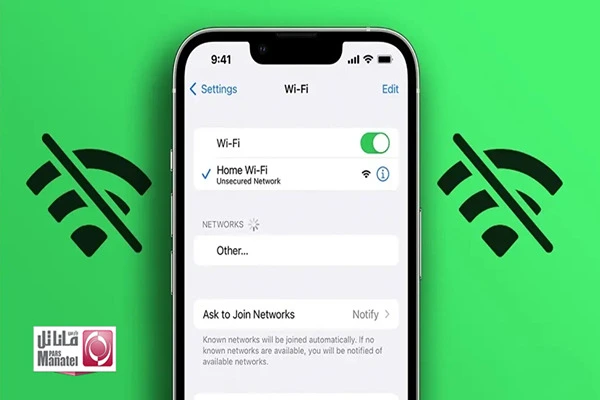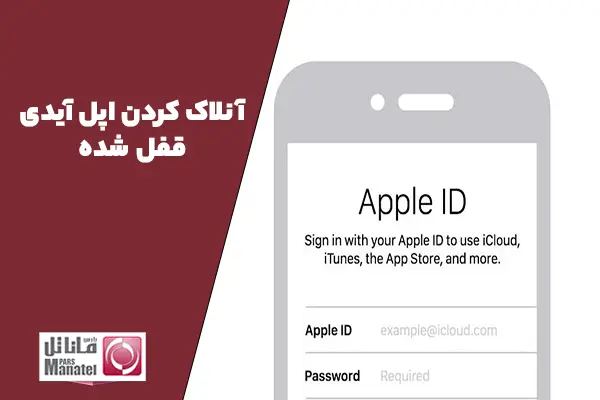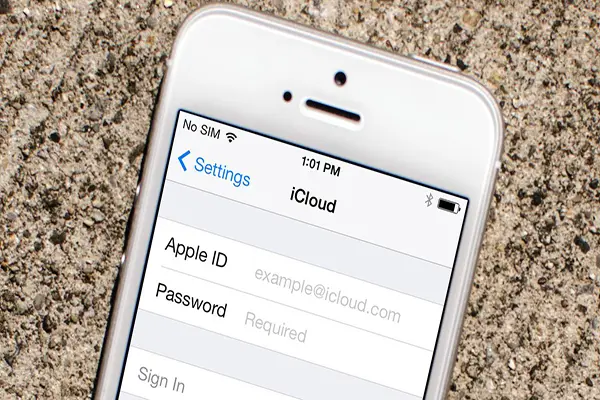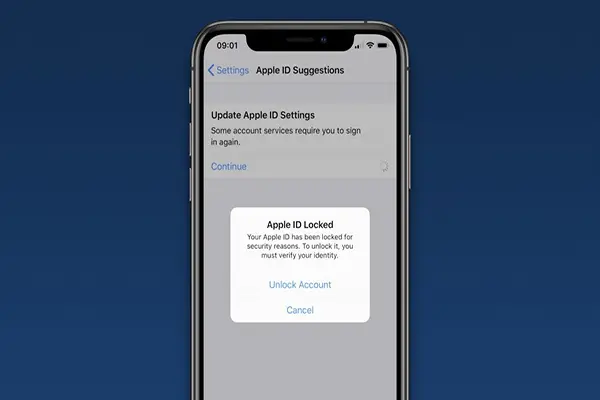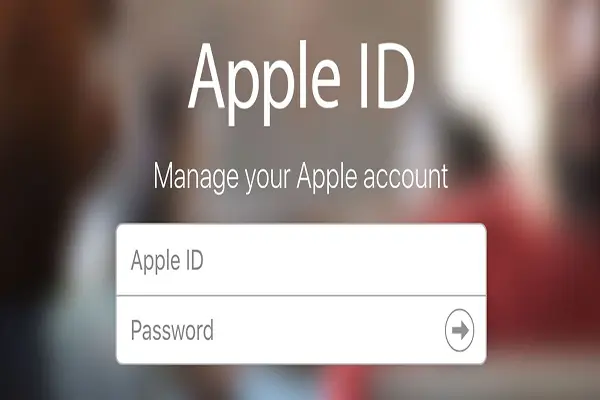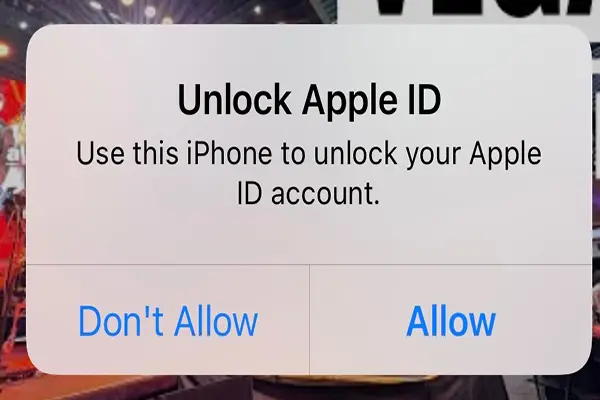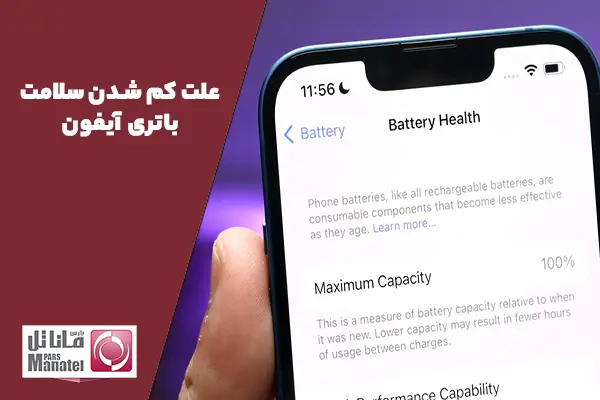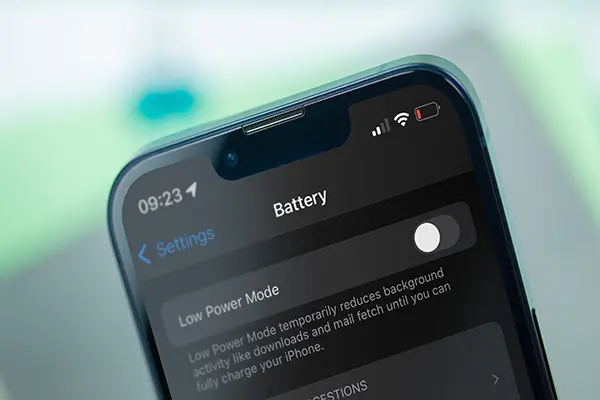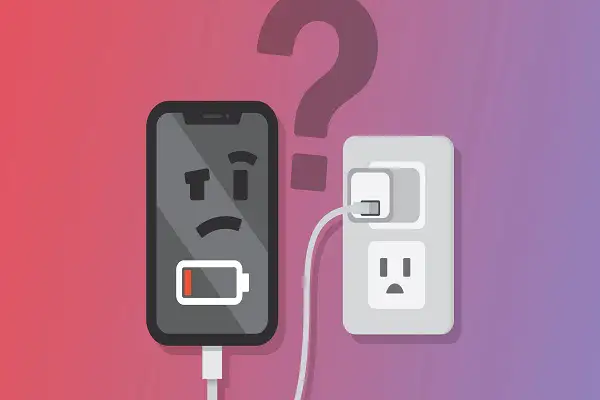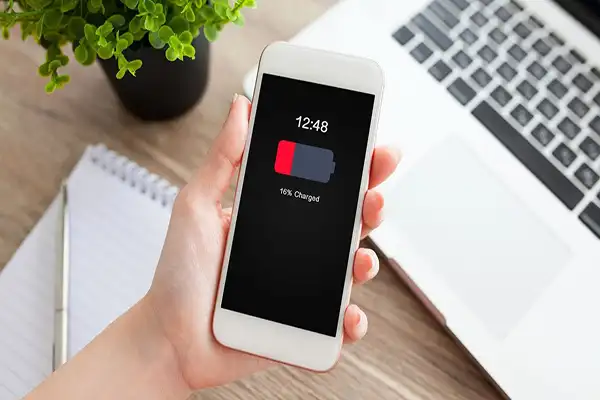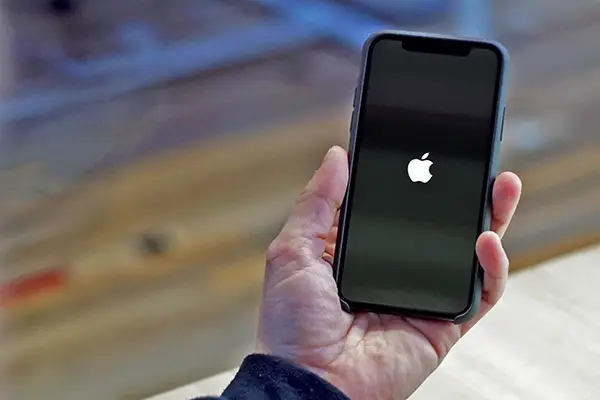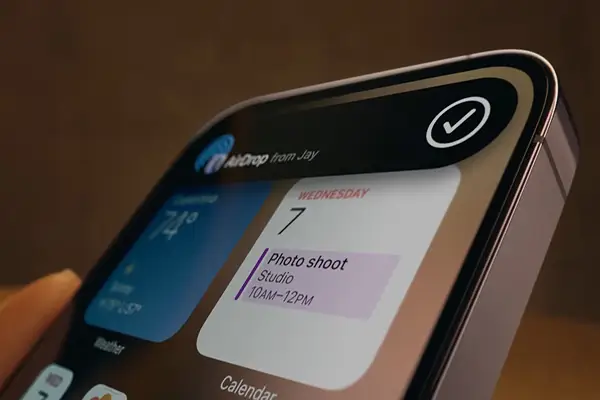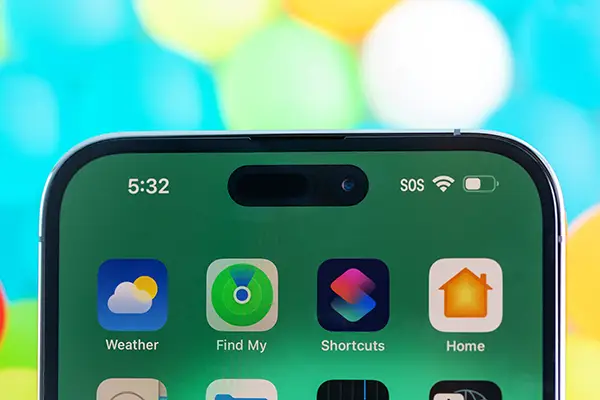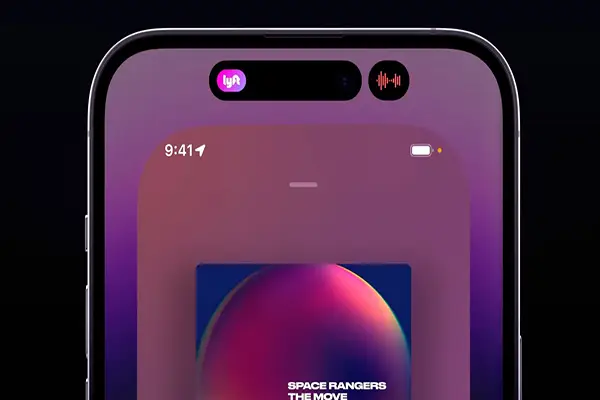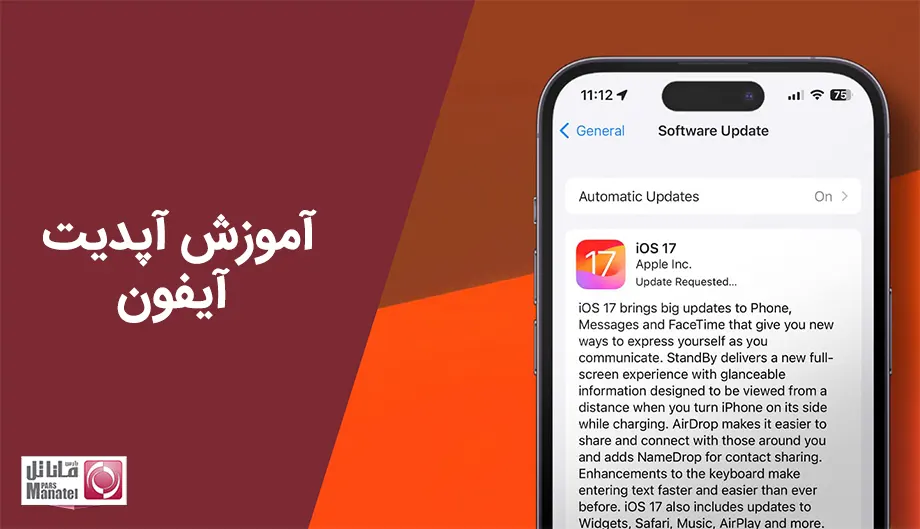اتصال به وای فای یکی از نیازهای اصلی کاربران آیفون است؛ چه برای استفاده از پیامرسانها، چه برای گشتوگذار در اینترنت یا بهروزرسانی سیستم عامل. اما گاهی اوقات با مشکلی آزاردهنده روبهرو میشویم: وصل نشدن آیفون به اینترنت وای فای. این مشکل نهتنها ارتباط شما را با اینترنت قطع میکند، بلکه میتواند روند کاری، آموزشی یا حتی سرگرمی روزانهتان را مختل کند.
مشکل وای فای آیفون ممکن است بهصورتهای مختلفی بروز کند:
- وای فای اصلاً پیدا نمیشود.
- آیفون به شبکه وصل میشود اما دسترسی به اینترنت ندارید.
- اتصال دائماً قطع و وصل میشود.
بیشتر بخوانید: خرید گوشی آیفون
این ایراد میتواند ریشه در تنظیمات نادرست، اختلال نرمافزاری یا حتی خرابی سختافزاری داشته باشد. در این مطلب از ماناتل پارس قصد داریم تمام دلایل وصل نشدن آیفون به وای فای را بررسی کنیم و برای هر مشکل، راهکارهای عملی و مؤثر ارائه دهیم. اگر آیفون شما هم دچار این مشکل شده، این راهنما دقیقاً برای شماست.
نشانههای اختلال وای فای در آیفون
قبل از اینکه به دنبال علت وصل نشدن گوشی به وای فای و راهحل باشید، بهتر است نشانههای اصلی قطع شدن وای فای آیفون یا وصل نشدن آیفون به اینترنت را بشناسید. این نشانهها کمک میکنند تشخیص دهید که مشکل از گوشی شماست، نه مودم یا اینترنت. در ادامه رایجترین علائم مشکل وای فای در آیفون آورده شده است:
ظاهر نشدن علامت وای فای
در حالت عادی، پس از اتصال به وای فای، نماد آن در بالای صفحه (کنار ساعت) ظاهر میشود. اگر این علامت دیده نمیشود یا ناگهان ناپدید میشود، نشاندهنده اتصال ناپایدار است.
وصل بودن وای فای اما بدون دسترسی به اینترنت
گاهی اپل به مودم متصل است اما صفحهها باز نمیشوند. در این حالت مشکل میتواند از تنظیمات شبکه آیفون یا DNS باشد.
قطع و وصل شدن خودکار وای فای
اگر اتصال وای فای مدام قطع و دوباره برقرار میشود، ممکن است با یک باگ نرمافزاری یا اختلال در ماژول آنتن روبهرو باشید.
دریافت خطای Incorrect Password با رمز صحیح
یکی از رایجترین مشکلات این است که آیفون رمز وای فای را قبول نمیکند، حتی اگر مطمئن باشید رمز درست وارد شده. این مسئله معمولاً بهدلیل باگ در کش وای فای یا تداخل تنظیمات است.
بیشتر بخوانید: خرید گوشی آیفون فریم آلومینیومی
خاکستری شدن دکمه وای فای در تنظیمات
در برخی موارد، دکمه وای فای در تنظیمات غیرقابل لمس یا غیرفعال میشود. این نشانه معمولاً بیانگر خرابی آنتن وای فای آیفون یا ایراد سختافزاری است.
بررسی دلایل نرمافزاری وصل نشدن آیفون به وای فای
در بسیاری از موارد، مشکل وصل نشدن گوشی آیفون به وای فای ریشه در تنظیمات نادرست یا ایرادات نرمافزاری دارد. خوشبختانه این مشکلات اغلب با چند مرحله ساده قابل حل هستند. در ادامه رایجترین دلایل نرمافزاری این مشکل را بررسی میکنیم:
مشکل پس از آپدیت iOS
گاهی پس از بهروزرسانی سیستمعامل، کاربران با اختلال در اتصال وای فای مواجه میشوند. این مشکل معمولاً بهدلیل ناهماهنگی در کش شبکه یا باگ موقتی ایجاد میشود.
راهکار
آیفون را یکبار خاموش و روشن کرده و در صورت ادامه مشکل، تنظیمات شبکه را ریست کنید.
اختلال در تنظیمات شبکه
تنظیمات نادرست شبکه مثل DNS اشتباه، پروکسی فعال یا VPN میتوانند باعث قطع شدن وای فای آیفون شوند.
راهکار
برای تنظیم مجدد شبکه در آیفون، ابتدا وارد تنظیمات شوید، سپس به بخش General بروید و از آنجا گزینه Transfer or Reset iPhone را انتخاب کنید. در ادامه، گزینه بازنشانی را انتخاب کرده و سپس با انتخاب «بازنشانی تنظیمات شبکه»، تنظیمات مربوط به اتصال را به حالت اولیه بازگردانید. پس از ریست، دوباره به وای فای وصل شوید.
فعال بودن فیلتر شکن یا اپ تغییر IP
بسیاری از کاربران بدون توجه به فعال بودن VPN یا فیلترشکن، متوجه نمیشوند که این اپها میتوانند باعث اختلال در اتصال شوند.
بیشتر بخوانید: روش های حل مشکل داینامیک آیلند آیفون
راهکار
اگر از VPN استفاده میکنید، آن را خاموش کرده و اتصال را بررسی کنید.
باگهای موقتی در سیستم
اپهای پسزمینه، تغییرات دستی در تنظیمات یا نصب اپهای ناسازگار میتوانند عملکرد وای فای را مختل کنند.
راهکار
راه حل پیشنهادی این است که دستگاه را در حالت ایمن (Safe Mode) راهاندازی کنید تا از اجرای برنامههای پسزمینه جلوگیری شود، یا در گام بعدی، اپلیکیشنهایی را که اخیراً نصب کردهاید و احتمال اختلال دارند، از گوشی پاک کنید.
دلایل سختافزاری وصل نشدن آیفون به وای فای
اگر با انجام راهکارهای نرمافزاری مشکل وای فای آیفون شما برطرف نشد، احتمال دارد ریشه ایراد، سختافزاری باشد. در این حالت، باید به برخی از قطعات داخلی آیفون مشکوک شوید که وظیفه اتصال بیسیم را برعهده دارند. در ادامه به مهمترین دلایل سختافزاری اشاره میکنیم:
خرابی آنتن وای فای آیفون
آنتن داخلی وای فای ممکن است به دلایل مختلفی مانند ضربه، آبخوردگی یا کیفیت پایین ساخت آسیب ببیند. این قطعه مسئول برقراری ارتباط بین گوشی و مودم است.
نشانهها
- آیفون هیچ شبکهای را شناسایی نمیکند.
- دکمه وای فای خاکستری یا غیرفعال شده است.
- وای فای ضعیف حتی در نزدیکی مودم وجود دارد.
نفوذ رطوبت یا ضربه به برد اصلی
اگر گوشی قبلاً ضربه خورده یا در معرض آب قرار گرفته، ممکن است مدارهای برد اصلی آسیب دیده باشند. ماژول وای فای بهشدت به این نوع آسیبها حساس است.
نشانهها
- قطع و وصل ناگهانی وای فای
- از کار افتادن سایر امکانات بیسیم (بلوتوث، AirDrop)
داغ شدن بیش از حد دستگاه
در برخی مواقع، آیفون در صورت افزایش دمای داخلی بهصورت خودکار وای فای را غیرفعال میکند تا از آسیب بیشتر جلوگیری کند. اگر گوشی شما بیش از حد داغ میشود، این موضوع میتواند دلیل قطع شدن وای فای باشد.
راهکار
گوشی را در مکان خنک قرار دهید، قاب محافظ را جدا کنید و برای مدتی از آن استفاده نکنید تا دما کاهش یابد.
بیشتر بخوانید: علت داغ شدن آیفون چیست؟
خرابی چیپ وای فای یا مدارهای تغذیه
در شرایط خاص، چیپست مربوط به وای فای روی مادربرد آیفون ممکن است آسیب ببیند. این مشکل معمولاً با ریست نرمافزاری برطرف نمیشود و نیاز به تعمیر سختافزاری دارد.
نشانهها
- امکان روشنکردن وای فای وجود ندارد.
- گوشی بعد از هر ریست، تنظیمات وای فای را فراموش میکند.
- هیچ دستگاهی به هاتاسپات آیفون وصل نمیشود.
تمام خدمات مرتبط با تعمیرات سختافزاری و نرمافزاری، از جمله تعمیرات آیفون (ios) و تعمیر گوشی سامسونگ، بهصورت تخصصی در مرکز ماناتل پارس انجام میشود.
راهکارهای عمومی برای رفع مشکل وای فای آیفون
اگر آیفون به وای فای وصل نمیشه یا اتصال ناپایدار دارد، خوشبختانه راهکارهای سادهای وجود دارند که میتوانید در خانه امتحان کنید. در ادامه، موثرترین روشها برای رفع مشکل وای فای آیفون را مرور میکنیم:
ریست تنظیمات شبکه (Reset Network Settings)
این روش تمامی تنظیمات وای فای، بلوتوث و VPN را به حالت اولیه بازمیگرداند و اغلب مشکلات را حل میکند.
بیشتر بخوانید: دلایل دیر شارژ شدن آیفون
مسیر انجام
برای بازنشانی تنظیمات شبکه آیفون، از منوی تنظیمات وارد بخش عمومی شوید، سپس گزینهای را انتخاب کنید که مربوط به انتقال یا بازگردانی دستگاه است. در ادامه، با انتخاب گزینه بازنشانی و تأیید نهایی، تنظیمات مربوط به شبکه به حالت اولیه بازمیگردد. پس از ریست، دوباره رمز وای فای را وارد کنید.
خاموش و روشن کردن مودم و آیفون
گاهی اوقات تنها کافی است آیفون و مودم وای فای را یکبار خاموش و روشن کنید. ناهماهنگی موقتی میتواند با این روش برطرف شود.
حذف شبکه وای فای و اتصال مجدد
شبکه وای فای ذخیرهشده را حذف کرده و دوباره از ابتدا وصل شوید:
مسیر
Settings > Wi-Fi > روی شبکه بزنید > Forget This Network
سپس مجدداً رمز را وارد و اتصال برقرار کنید.
غیرفعال کردن VPN یا فیلترشکن
اگر از VPN یا فیلترشکن استفاده میکنید، ممکن است تداخل ایجاد کرده باشد. برای تست، آن را موقتاً خاموش کنید.
خاموش کردن قابلیت Wi-Fi Assist
این قابلیت گاهی بهجای وای فای، اینترنت موبایل را فعال میکند و باعث اختلال میشود.
مسیر
Settings > Cellular > Wi-Fi Assist
گزینه را غیرفعال کنید.
حذف اپهای سنگین یا مشکوک
اگر مشکل پس از نصب اپ خاصی آغاز شده، آن اپ را حذف کنید. برخی بازیها یا برنامهها در پسزمینه باعث اختلال شبکه میشوند.
فعال و غیرفعال کردن Airplane Mode
حالت هواپیما را بهمدت ۳۰ ثانیه فعال کرده و دوباره خاموش کنید. این کار باعث ریست اتصالات بیسیم میشود.
راهکارهای پیشرفته برای حل مشکل وای فای آیفون
اگر راهکارهای سادهتر مؤثر نبودند و هنوز مشکل وای فای آیفون باقیست، میتوان از روشهای پیشرفتهتری برای عیبیابی استفاده کرد. این راهها نیاز به دقت بیشتری دارند اما در بسیاری از موارد مشکل را بهصورت کامل برطرف میکنند.
استفاده از Safe Mode (در آیفون جیلبریک شده)
اگر آیفون شما جیلبریک شده باشد، برخی توییکها یا افزونهها میتوانند باعث اختلال در عملکرد وای فای شوند.
راهکار
برای اطمینان از اینکه اختلال به برنامههای نصبشده مربوط است یا نه، گوشی را در حالت ایمن راهاندازی کنید تا فقط سیستم اصلی بدون دخالت نرمافزارهای اضافی فعال باشد. اگر در این حالت وای فای بدون مشکل کار کرد، مقصر یکی از افزونههاست.
ریست کامل آیفون (Factory Reset)
اگر هیچ راهی نتیجه نداد، ریست کامل میتواند آخرین امید شما باشد. این کار تمام دادهها، تنظیمات و اپها را حذف و دستگاه را به حالت کارخانه بازمیگرداند. قبل از ریست، از اطلاعات خود بکاپ بگیرید.
مسیر
Settings > General > Transfer or Reset iPhone > Erase All Content and Settings
بررسی در حالت DFU (Device Firmware Update)
اگر سیستمعامل آیفون دچار مشکل اساسی شده باشد، تنها راه بازیابی آن استفاده از حالت DFU است. این روش پیچیده است و کاملاً سیستم را از نو نصب میکند و برای کاربران حرفهای توصیه میشود. در صورت نداشتن تجربه، بهتر است به مراکز تخصصی تعمیرات موبایل اپل مراجعه کنید.
اگر حتی با ریست کامل هم مشکل پابرجاست یا وای فای خاکستری شده، احتمال زیادی وجود دارد که مشکل سختافزاری باشد. در این حالت نیاز به بررسی تخصصی آنتن، ماژول وای فای یا چیپ شبکه است.
جمعبندی
وصل نشدن به وای فای در آیفون مشکلی است که میتواند به دلایل نرمافزاری یا سختافزاری رخ دهد و روند استفاده روزمره شما را مختل کند. پیش از هر اقدامی، بهتر است نشانههای مشکل را شناسایی کنید و سپس با انجام راهکارهای سادهای مثل ریست تنظیمات شبکه، خاموش و روشن کردن مودم یا حذف و اتصال مجدد به شبکه، مشکل را برطرف کنید.
اگر این روشها مؤثر نبودند، بررسی نرمافزاری عمیقتر مثل تغییر DNS، غیرفعال کردن VPN یا در نهایت ریست کامل آیفون میتواند کمککننده باشد. اما در صورت ادامه اختلال یا بروز مشکلات سختافزاری مثل خرابی آنتن وای فای، بهترین کار مراجعه به یک مرکز تخصصی تعمیرات موبایل است.
برای رفع سریع و مطمئن مشکل وای فای آیفون خود، توصیه میکنیم از خدمات تخصصی ماناتل پارس بهرهمند شوید. این مرکز با داشتن تجهیزات پیشرفته و تیم حرفهای، مشکل شما را بهصورت دقیق و با قطعات اورجینال و دوری از قطعات تقلبی موبایل برطرف خواهد کرد. با رعایت این نکات و راهکارها، میتوانید اتصال وای فای آیفون خود را به بهترین شکل تضمین کنید و از تجربه کاربری بدون وقفه لذت ببرید.